留学含む観光目的の外国人のフィリピン入国が許可されるようになり、フィリピン留学も再開しています。
フィリピン政府が定める入国規則も緩和されてきていて、いくつかの入国条件を満たせば隔離等も無く入国が可能です。
そのうちの1つ、eTravel(イートラベル)の登録についてご説明します。
フィリピンへ渡航するフライト前に『eTravel』のホームページから登録が必要です。現状は出発の72時間前から登録可能
eTravelって何?
コロナからの再開後に、フィリピン検疫局(Bureau of Quarantine BOQ) の要請で、フィリピンに入国する際、『事前にオンラインでの登録が必要』になりました。 これはコロナ前まで機内で記入し、フィリピン到着時に検疫エリアで提出していた「Health Declaration Checklist(黄色い用紙)」に代わる手続きです。
eTravelはどうやって登録する?
- フィリピン入国の72時間前から登録可能です。それ以前に登録しようとしても日付が選べないとなっていますが、、72時間前より早く登録できたのであまり気にしなくて良いかもしれません。
- eTravel(イートラベル)のホームページから登録します。
最近はクレジットカード情報を入力させる偽サイトが見受けられますのでご注意ください!
このeTravelに費用はかかりません。クレジットカードの情報も不要なので、万が一クレジットカード情報の入力画面が出たらそこで止めてください。
eTravelに登録する内容
ご自身の情報・フィリピンの滞在先情報(学校の住所)・フライト情報など、複数の質問事項をフライトのチェックイン前までに入力していきます。
eTravelの登録手順
ここからは登録画面の図を追って登録手順を解説します。
eTravel(イートラベル)のホームページにアクセスするとこのような画面が表示されます。
ちなみに間違えてもやり直しができるので気楽に進みましょう。
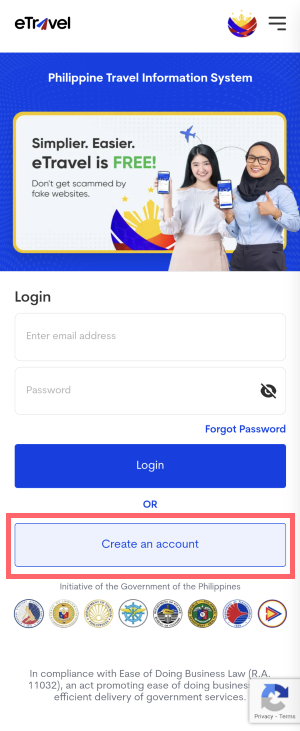
詐欺サイトも出始めたためか、アカウントを作らないと進めないようになっていました(2024.2現在)
『Create an account』から進みます。
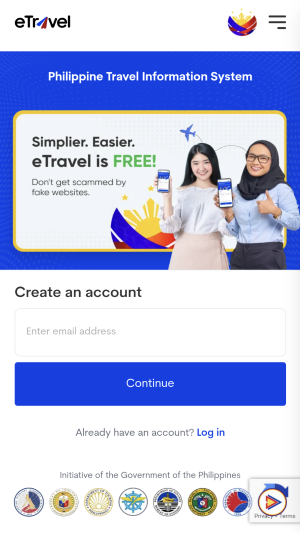
メールアドレスを入力して『Continue』
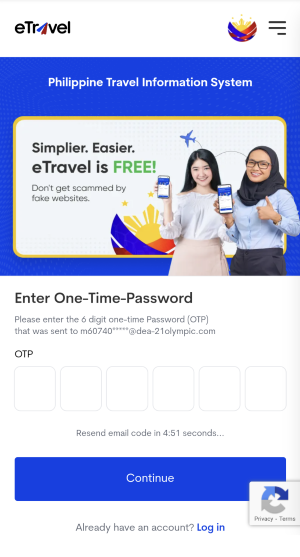
メールアドレスに認証コードが送られます。届いたらコードを入力します。かなりセキリュティが強化されています。
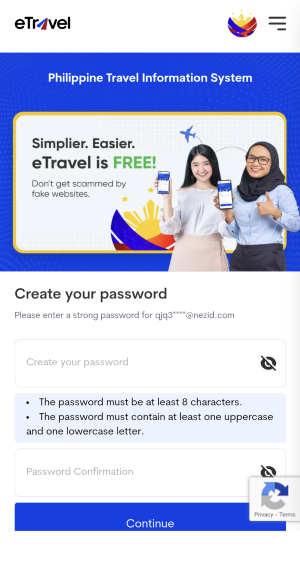
パスワードを決めます。必ず大文字は含めてください。
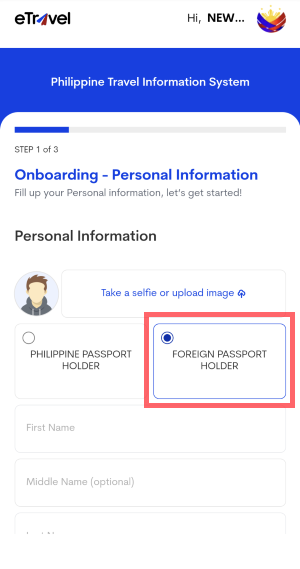
やっと登録画面です。上記の赤枠(外国人パスポート)を選択します。
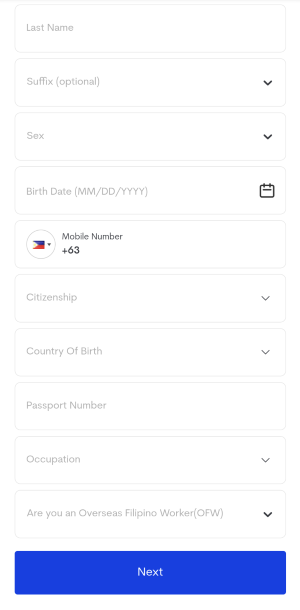
上から順に「名前」「性別」「生年月日」です。枠の中に「optional」とある箇所は入力しなくても大丈夫です。
電話番号はJapan(+81)を選択し、先頭の「0」を除いて入力
「Citizenship」はどこに住んでいる人か、「Cpuntry Of Birth」は生まれた国です。
「パスポートナンバー」、「Occupation」は職業を選択します。社会人の方で迷ったら”Worker”としておいて良いでしょう。
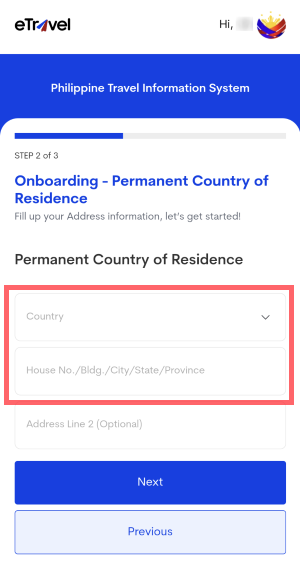
ご自分の住所をアルファベットで入力します。
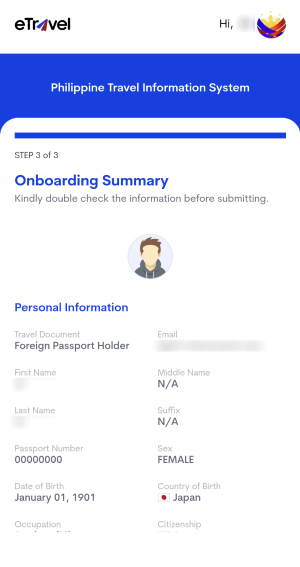
一旦これまでの確認画面が表示されますので、「Submit」を押して次へ。
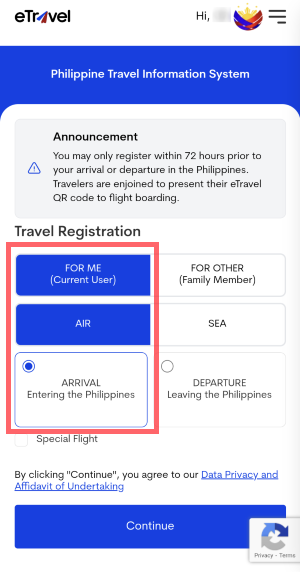
上記のように選択して次へ
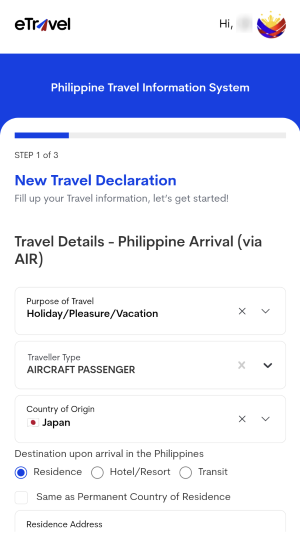
上記と同じ選択をします。最後の「Residence」は学校の住所を入力します。
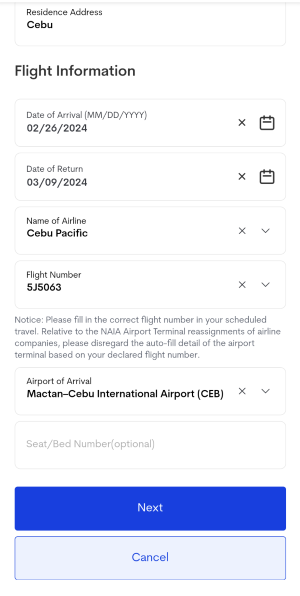
上から順に、「フィリピンに到着する日」「フィリピン出国の日」「航空会社」「フライトナンバー(便名)」「フィリピン到着空港」を入力します。
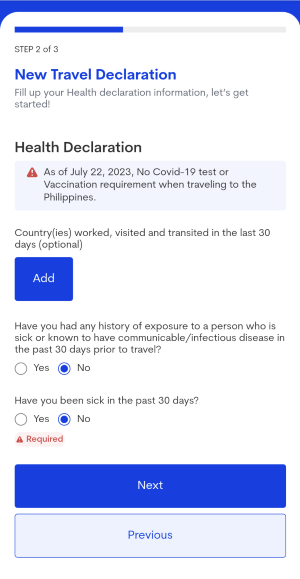
ここでは「No」を2か所にチェック。もしも30日以内の旅行で病気にかかっていればYesになります。
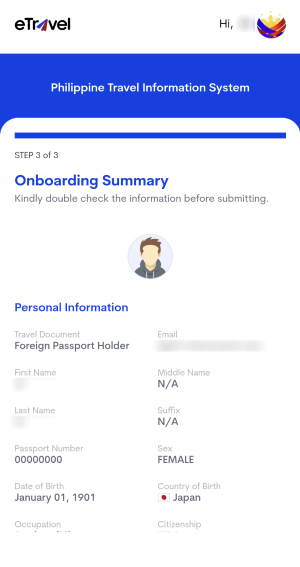
お疲れ様でした、これで完了です。「Submit」を押すと、以下のようにQRコードが表示される画面になります。
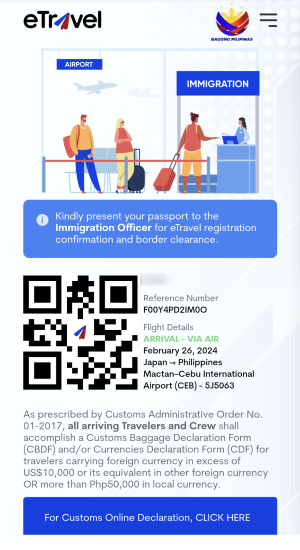
アカウントを作ったメールアドレスにも送信されますが、このページをスクショしておきましょう。
以上、フィリピン入国5日前から登録をする『eTravel』の登録方法の手順でした。
ちなみに、フィリピンではこのeTravelの入力ページが頻繁に変更されますので、この手順通りではくなっていた場合、お手数ですがお知らせください。

